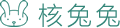首页 / 技巧
win11任务栏太宽了怎么变窄 win11任务栏太宽怎么办
2022-06-07 09:03:02
有的win11用户觉得自己的任务栏看起来太宽了,不是很美观,那么怎么设置才能让它变窄呢?方法很简单,你先调出注册表编辑器,然后逐步定位到Advanced文件夹,之后新建DWORD(32)位值,并将其命名为TaskbarSi,之后打开这个文件,将它的数值数据改成0就能将任务栏变窄,如果不想要那么窄也可以改1。
win11任务栏太宽了怎么变窄:
1、首先我们点击开始菜单,在上方搜索框中输入“regedit”,然后点击注册表编辑器打开。
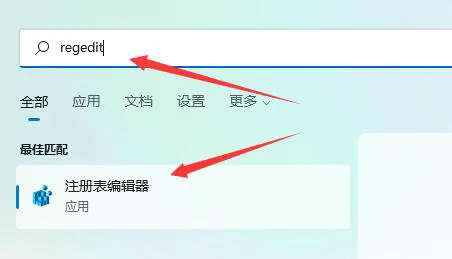
2、打开注册表后,我们直接将如下路径复制到上面的路径中:“HKEY_CURRENT_USER\Software\Microsoft\Windows\CurrentVersion\Explorer\Advanced”

3、然后在其中新建一个“DWORD(32)位”值。

4、将它命名为“TaskbarSi”,并双击打开。

5、将它的值更改为“0”即可将任务栏变小。
以上就是win11任务栏太宽了怎么变窄 win11任务栏太宽怎么办的全部内容分享了。
最新内容
相关内容

windows10屏保怎么关闭 windows10
windows10屏保怎么关闭 windows10关闭屏保方法介绍,屏保,屏幕保护程序,点击,界面,锁屏,方法,选择,用户,很多用户都会开启屏幕保护程序来保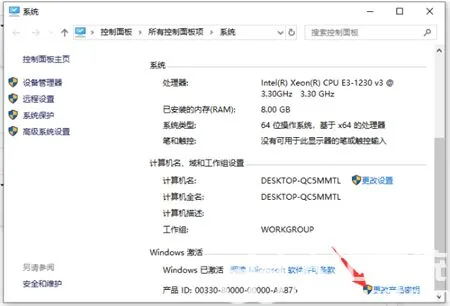
win10家庭版升级专业版怎么做 win1
win10家庭版升级专业版怎么做 win10家庭版升级专业版方法步骤,升级,专业版,家庭版,系统,怎么做,步骤,用户,方法,win10家庭版是很多用户购买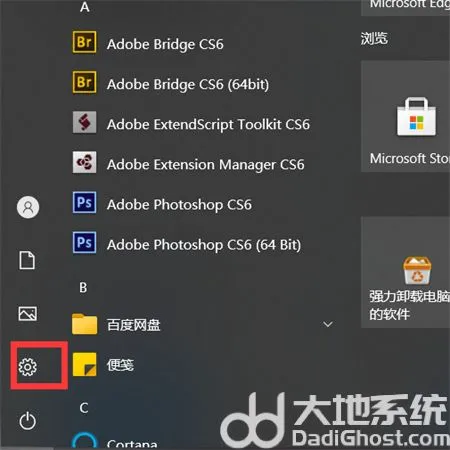
win10右下角图标折叠不见了怎么办
win10右下角图标折叠不见了怎么办 win10右下角图标折叠不见了解决方法,右下角,图标,折叠,设置,解决方法,用户,任务栏,点击,win10的装机量在
win10开机一直转圈圈怎么办 win10
win10开机一直转圈圈怎么办 win10开机一直转圈圈解决方法,开机,解决方法,设置,点击,工具,系统配置,选择,窗口,win10开机一直转圈圈这个问题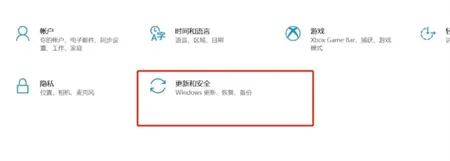
win10怎么关闭病毒和威胁防护 win1
win10怎么关闭病毒和威胁防护 win10关闭病毒和威胁防护方法介绍,威胁,方法,自带,设置,护是,用户,识别,防火墙,病毒和威胁防护是win10自带的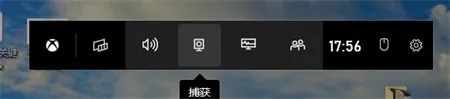
win10如何录屏 win10如何录屏方法
win10如何录屏 win10如何录屏方法介绍,录屏,方法,界面,选项,选择,点击,屏幕录制,自带,如何录屏是许多想要录下自己玩的游戏的玩家们比较关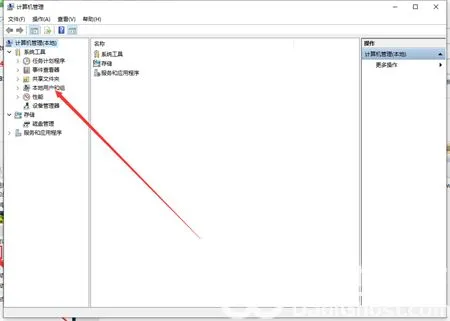
win10管理员权限怎么获取 win10管
win10管理员权限怎么获取 win10管理员权限获取方法,管理员权限,获取,用户,方法,选择,管理员,身份,本地用户和组,win10管理员是个可以控制全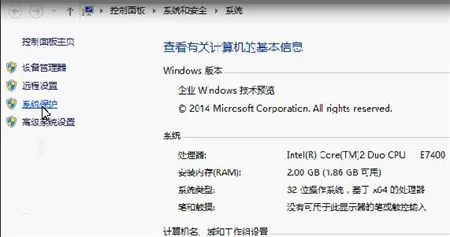
win10怎么改用户名 win10用户名更
win10怎么改用户名 win10用户名更改方法介绍,用户名,用户,更改,怎么改,方法,单击,选项,系统,用户名是创建激活系统的时候需要用户米宁自己
食人鲨怎么存档 食人鲨游戏存档方
食人鲨怎么存档 食人鲨游戏存档方法教程,食人鲨,存档,游戏存档,方法,教程,退出,模拟,丢失,食人鲨是一款非常新颖的模拟养成游戏,在游戏里面
windows7隐藏文件夹怎么显示出来 w
windows7隐藏文件夹怎么显示出来 windows7隐藏文件夹显示方法介绍,隐藏文件夹,显示,方法,设置,文件夹选项,控制,系统,点击,在windows7系统
windows7怎么显示文件后缀名 windo
windows7怎么显示文件后缀名 windows7显示文件后缀名方法介绍,显示,文件后缀名,点击,方法,扩展名,隐藏,选项卡,查看,在windows7电脑中一般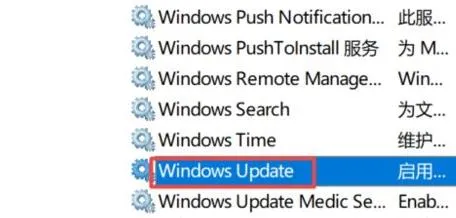
怎么停止windows10自动更新 停止wi
怎么停止windows10自动更新 停止windows10自动更新方法介绍,点击,自动更新,方法,更新,禁用,运行,启动,高级选项,有些用户不想要windows10自